A volte ci si trova in una situazione in cui non si dispone di connessione Wi-Fi disponibile, il telefono non riceve alcun segnale, e l’unico modo per connettersi a Internet è attraverso un cavo ethernet. Quindi, se si desidera utilizzare tale connessione a Internet sul vostro iPhone, ma non hanno router per la connessione al cavo o nessun adattatore ethernet, e il PC non dispone di funzionalità hotspot mobile, cosa farai?
È possibile utilizzare il cavo del vostro iPhone per connettersi al PC e condividere internet del PC tramite il cavo USB.
Mentre è facile usare Internet del tuo iPhone sul tuo PC tramite USB, il tethering inverso non lo è. Avrete bisogno di essere pazienti, come quello che si farà è essenzialmente ingannando il vostro iPhone e PC in condivisione internet PC con il telefono tramite una connessione USB. Le probabilità che questo metodo funzioni sono le più alte se si utilizzano versioni precedenti di Windows e iOS.
Per iniziare, vai al Pannello di controllo sul tuo PC Windows e apri le impostazioni di rete e Internet.
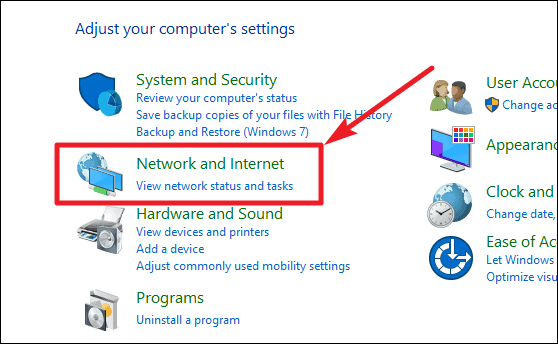
Quindi vai al Centro di rete e condivisione.
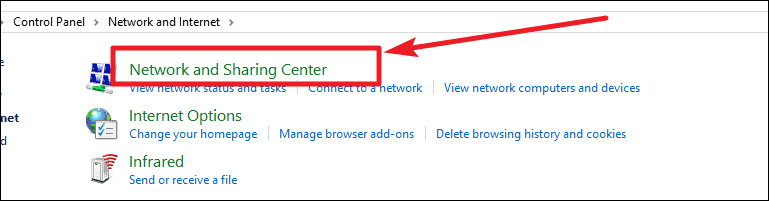
Ora, fare clic sull’opzione Modifica impostazioni adattatore sul lato sinistro dello schermo.
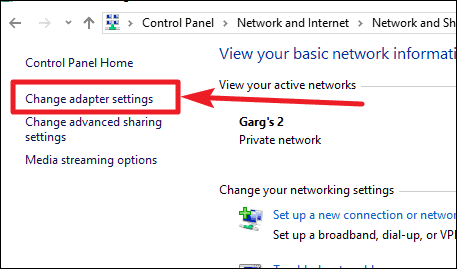
Ora disabilita l’adattatore ethernet attivo. Fare clic destro sulla scheda che è attualmente in uso per Internet sul PC Windows, e selezionare Disattiva dal menu contestuale.
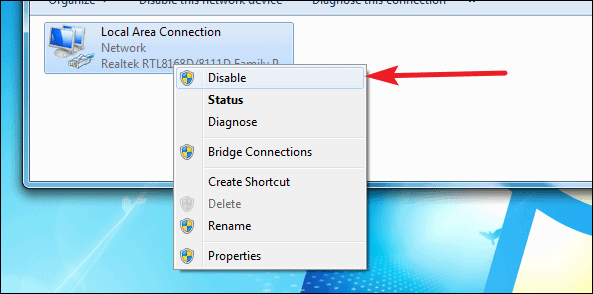
Ora collega il tuo iPhone al PC con un cavo da USB a Lightning. Assicurati di avere l’ultima versione di iTunes scaricata sul tuo PC. Quando viene visualizzato un avviso che dice “Fidati di questo computer”, tocca “Fidati”. Assicurati che la condivisione Wi-Fi e Bluetooth siano disattivate per l’impostazione hotspot personale sul tuo iPhone.
Dopo aver collegato l’iPhone al PC, un nuovo adattatore che indica il tuo iPhone apparirà nell’elenco degli adattatori nelle Impostazioni dell’adattatore (Ethernet 2 o Local Area Network 2 o qualcosa del genere) sul tuo PC Windows.
Quindi fare nuovamente clic destro sulla scheda ethernet che abbiamo precedentemente disabilitato, e selezionare Proprietà dal menu contestuale. Quindi fare clic sulla scheda Condivisione e abilitare la condivisione della connessione Internet e selezionare i servizi necessari da Impostazioni.
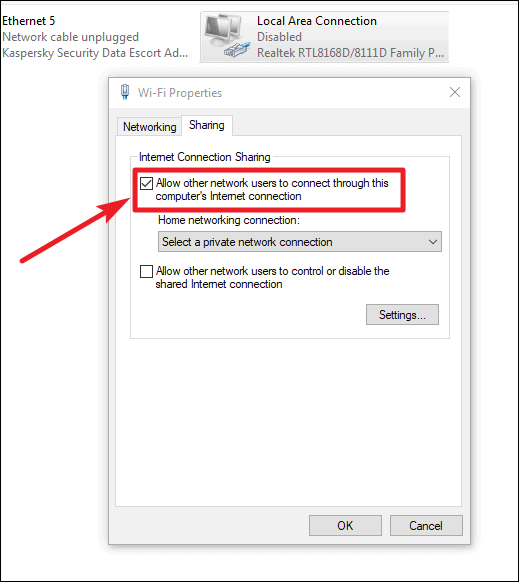
Infine, riattivare l’adattatore per Internet sul PC. Fare clic destro su di esso nelle impostazioni dell’adattatore e fare clic su Abilita.

Dovresti essere in grado di accedere a Internet del tuo PC dal tuo iPhone dopo questo. Per verificare, Google ricerca “Il mio IP” sia sul vostro iPhone e PC. Dovrebbe visualizzare lo stesso IP fornito dall’ISP sul PC.